
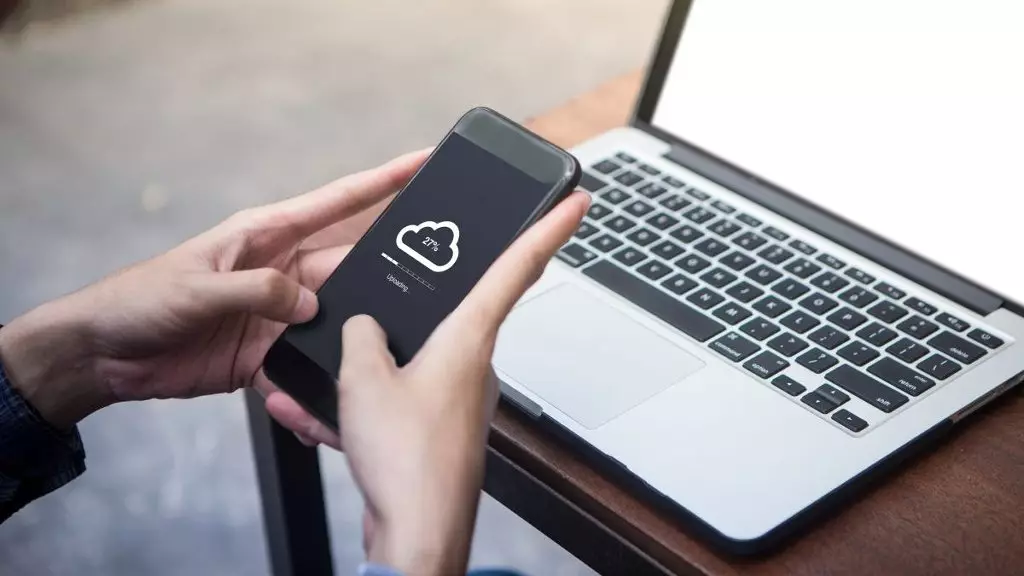
14425? FBclid = iwar0PRN2B4B7BFXO09WECoe6WG_XT06XHVIPXZ4WVZSI8VXATPG7JY0ACAKC
Karon, ang akong atensyon gibayad sa panaghisgot bahin sa gikawat nga smartphone. Gusto kong maghatag pila ka mga tip.
Gikawat ang telepono. Imposible nga ibalik kini. Ang mga pulis yano nga wala mag-amping sa ingon nga mga butang. Unsa ang kinahanglan nimo buhaton sa wala pa mobalik labing menos nga kasayuran nga gitipigan sa telepono.
Regular nga backup
Sa panganod ug sa kompyuter. Sa kaso sa iPhone, labi kadali, sa kaso sa Android nga labi ka komplikado. Giunsa nga eksakto (android) - kinahanglan nimo nga basahon. Ang matag tiggama adunay mga trick.
IPhone backup
Adunay duha ka paagi:
- Sa kompyuter.
- Sa panganod.
Pag-backup gamit ang iCloud
- Ikonektar ang aparato sa Wi-Fi Network.
- Pag-adto sa "Mga Setting"> [Imong Ngalan] ug Pilia ang iCloud.
- Pilia ang "Kopyaha nga iCloud".
- Pag-klik sa "Paghimo usa ka backup". DILI I-off ang Wi-Fi Network hangtod ang proseso nahuman na.
Mahimo nimong susihon ang pag-uswag ug pagkumpirma sa pagkompleto sa backup. Lakaw ngadto sa "Mga Setting"> [Imong Ngalan]> ICLOUD> Backup sa iCloud. Ubos sa paghimo backup nga mando, ang petsa ug oras sa paghimo sa katapusan nga backup gipakita.
Awtomatikong backup sa iCloud
Aron ma-configure sa iCloud Daily Automatic Data Backup sa aparato, kinahanglan nimo nga buhaton ang mga mosunod nga mga lakang.
- Siguruha nga ang "pag-backup sa iCloud" kapilian gipalihok sa menu sa mga setting> [imong ngalan]> ICLOUD]> ICLOUD]> ICLOUD]> ICLOUD]> ICLOUD> BACKUP SA ICloud.
- Ikonektar ang aparato sa gigikanan sa kuryente.
- Ikonektar ang aparato sa Wi-Fi Network.
- Siguruha nga ang screen sa aparato gi-lock.
- Susihon ang igo nga libre nga wanang sa iCloud aron makahimo usa ka backup. Kung nagparehistro sa iCloud, ang gidaghanon sa pagtipig sa iCloud nga gihatag sa 5 GB gihatag.
Pag-backup sa usa ka computer
- Ikonektar ang aparato sa kompyuter. Sa Mac Computer kauban ang Macos Catalina 10.15 OS, ablihi ang aplikasyon sa finder. Sa usa ka computer sa Mac kauban ang Macos Mojave 10.14 o usa ka sayo nga bersyon o sa usa ka windows computer, ablihi ang aplikasyon sa iTunes.
- Kung giaghat ka sa pagsulod sa password sa aparato o pilia kini nga computer ingon usa ka kasaligan, sunda ang mga panudlo sa screen.
- Pangitaa ang aparato sa kompyuter.
- Aron maluwas ang mga aplikasyon nga "Health" ug "Kalihokan" gikan sa usa ka Apple Watch Device o Oras, pag-encrypt sa usa ka backup: Susihon ang checkbox: Susihon ang usa ka maayong halandumon nga password. Kung dili nimo gusto nga i-save ang mga aplikasyon sa kahimsog ug "kalihokan", mahimo ka makahimo usa ka wala maabut nga kopya. Pag-klik lang sa "Paghimo usa ka backup karon."
- Isulat ang password ug i-save kini sa usa ka kasaligan nga lugar, tungod kay imposible nga ibalik ang mga datos gikan sa backup sa iTunes nga wala kini password.
Komplikado, labing menos 6 nga mga karakter sa PIN
Sa kaso sa usa ka iPhone alang sa labi ka bililhon nga kasayuran - lakip ang dili lamang mga numero, apan usab mga sulat.
Ang panghimatuud sa biometric mao ang kasayon, dili luwas!
Hinumdumi nga ang paggamit sa usa ka komplikado nga PIN makapanalipod kanimo labi ka kusgan kaysa usa ka fingerprint o usa ka litrato sa Iris. Pagkahuman, dili alang sa bisan unsa nga mahimo ra nimo nga i-configure ang biometrics pagkahuman sa pag-setting sa pin, ug wala'y pag-ila sa smartphone nga makapalahi sa pagkinabuhi gikan sa dili pagkinabuhi.
Sa tinuud, gusto nako nga hisgutan ang 2FA.
Duha ka hinungdan nga panghimatuud
Ang tanan, sa akong hunahuna, hingpit nga nahibal-an kung unsa ang duha ka hinungdan nga panghimatuud. Sa tinuud, motubag ka sa duha ka pangutana. "Unsa may akong nahibal-an?" Kini ang password. "Unsa may naa nako?" Kini ang ikaduha nga hinungdan - ang SMS nga gihimo sa smartphone code, smartphone sa katapusan. Hinumdumi, sa atong panahon alang sa 2FA, kinahanglan nimo nga gamiton ang panghimatuud nga dili-SMS. Ang mga social networks (sa partikular nga, Facebook) ug mail (Gmail, Outlook) mahimong mogamit mga code nga generator. Sa kini nga kaso, ang code gihimo sa imong smartphone, imbis sa software sa SMS.
Alang sa mga bangko nga gigamit ang SMS ingon usa ka ikaduha nga hinungdan, gisugyot ko nga magsugod sa ikaduha nga telepono (dili usa ka smartphone !!!) ug ang ikaduha nga SIM card. Gikan sa kini nga telepono wala magtawag, paggamit lamang alang sa pagdawat sa SMS. Siyempre, kinahanglan nga mag-amping ka nga ang imong SIM card mahimong ma-clone.
Sa akong opinyon, alang sa pagbayad sa Internet (ingon man ang pagbayad sa NFC, nga adunay usa ka smartphone), magsugod ka usa ka virtual nga mapa (wala ako nahibal-an kung naa sa imong bangko). Wala'y kwarta sa kini nga mapa. Gihubad nimo ang kuwarta gikan sa usa ka tinuud nga kard ngadto sa virtual lamang sa website sa bangko nga direkta sa atubangan sa transaksyon sa Internet, ug pagkahuman kung adunay usa ka main card. Ang ingon nga mga hubad gihimo nga libre. Dugang pa, mahimo nimong magsugod ang mga bag-ong virtual card bisan unsang oras.
Dugang pa, alang sa Android, girekomenda ko ang pag-install sa antivirus software nga adunay usa ka function function. Mahimo Nimo:
- Layo nga pag-block sa imong smartphone
- Pangitaa ang iyang lokasyon
- Hibal-i ang bahin sa pagbag-o sa SIM card
- Layo sa pagpahid sa sulud
- Paghimo usa ka litrato sa usa nga naghupot sa imong aparato sa mga kamot.
Source - Ang blangko nga blog sa Vladimir ", dili ingon. Bahin sa seguridad ug dili lamang. "
Labi ka makapaikag nga materyal sa Cisoclub.ru. Mag-subscribe sa US: Facebook | VK | Twitter | Instagram | Telegram | Zen | Messenger | Bag-ong | Youtube | Pulso.
